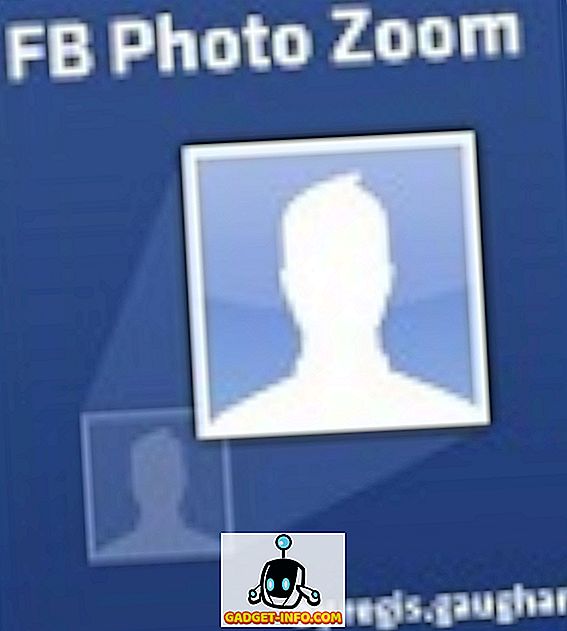Ja vēlaties izmantot tastatūru, nevis peli, programmā Excel var mainīt rindas augstumu un kolonnas platumu, izmantojot tastatūru; tomēr tas nav ļoti intuitīvs.
Lai iestatītu rindas augstumu, nospiediet Alt, lai Excel tiktu ievietots “īsinājumtaustiņu režīmā”. Katrā lentes cilnē parādīsies īsceļu taustiņi.

Nospiediet “ H ”, lai norādītu, ka vēlaties izmantot cilni Sākums . Katrā cilnē tiek parādīti jauni īsinājumtaustiņu taustiņi. Nospiediet „ O ”, lai norādītu, ka vēlaties izmantot rīku Formatēt šūnu grupā.

Nolaižamajā izvēlnē, kas atrodas blakus opcijām, tiek parādīti īsinājumtaustiņi. Nospiediet “ H ”, lai izvēlnē izvēlnē Cell Cell, izvēlētos rindas augstumu .
PIEZĪME: Lai mainītu kolonnas platumu, nospiediet “ W ”, nevis “ H ”.

Tiek parādīts dialoglodziņš Rind Height . Rediģēšanas lodziņā ievadiet vēlamo augstumu un nospiediet taustiņu Enter .

Ir vēl viena rindas augstuma maiņas metode. Izvēlieties jebkuru rindu rindā, kuru vēlaties mainīt, un nospiediet Shift + atstarpes taustiņu, lai izvēlētos visu rindu.
- Nospiediet R, lai norādītu, ka vēlaties mainīt rindas augstumu. Excel parāda dialoglodziņu Rind Height .
- Ierakstiet rindas augstuma vērtību.
- Nospiediet Enter .

Nospiediet taustiņu Shift + F10, lai parādītu konteksta izvēlni, kas ir tā pati izvēlne, kurā redzat, vai ar peles labo pogu noklikšķināt uz izvēlētās rindas. Nospiediet “ R ”, lai izvēlētos rindas augstuma opciju.

Tiek parādīts dialoglodziņš Rind Height . Rediģēšanas lodziņā ievadiet vēlamo augstumu un nospiediet taustiņu Enter .

Ātrais veids, kā to atcerēties, ir izmantot šādu atslēgas kombināciju: ALT - O - R - E. Jums nevajag turēt nospiestu jebkuru taustiņu, vienkārši nospiediet taustiņu Alt, tad nospiediet taustiņu O utt. Jums nav jāizvēlas visa rinda vai kaut kas, tāpēc tas ir jauks saīsinājums.
Kolonnas platuma maiņa, izmantojot metodi, ir līdzīga rindas augstuma maiņai. Lai atlasītu visu sleju, nospiediet Ctrl + atstarpes taustiņu . Pēc tam nospiediet taustiņu Shift + F10, lai piekļūtu konteksta izvēlnei. Nospiediet “ C ” divreiz, lai izvēlētos otro “ C ” komandu un nospiediet taustiņu Enter .

Tiek parādīts dialoglodziņš Kolonnas platums . Ievadiet vēlamo kolonnas platumu un nospiediet taustiņu Enter .

Ātrais īsceļš kolonnu platumam ir ALT - O - C - W. Tas, protams, koriģēs visas kolonnas platumu, jo jūs nevarat mainīt vienu šūnu.
Īsceļu taustiņi, kas tiek rādīti, izmantojot taustiņus Alt un rīkjoslā un opcijās, ļauj piekļūt daudzām iespējām, izmantojot tastatūru. Izbaudi!